Grundsätzlich einmal – Windows 10 ist noch nicht tot! Sie können dafür noch immer kostenlose Updates bekommen, für die nächsten zwei Jahre – dies gilt nur innerhalb der EU. Was Sie dafür benötigen, ist ein Microsoft-Account. Ein solcher sollte sich in den Einstellungen bei den Updates erstellen lassen. Dort können Sie auch die befristeten Updates für jeweils ein weiteres Jahr anfordern lassen.
Zorin OS gilt als ein Umsteiger-Linux – dies bedeutet, Windows-User sollten damit recht schnell umgehen können.
Gleich einmal zu Beginn – Linux ist kein Windows, keine Linux-Distribution wird wirklich so sein, wie Windows. Optisch kommen einige gut hin, dies war es dann aber auch schon. Windows-User müssen einen kleinen Aufwand bringen, es gibt hier keine EXE-Dateien, manche Software ist für Linux nicht verfügbar.
Wir sehen uns hier Zorin OS an – es handelt sich hierbei um eine kommerzielle Linux-Distribution, basierend auf Ubuntu. Dies bedeutet – die Entwickler wollen Geld dafür, es gibt aber auch eine kostenlose Version. Hier die groben Unterschiede:
| Zorin OS Pro (47,99 US $) | Zorin OS Basic (kostenlos) |
| 8 Layouts (Desktop-Oberflächen, inklusive Windows 11) | Grundlegende Desktop-Oberflächen von Windows |
| Zusätzliche Premium-Software, Software für Kreative | Ausreichende Software-Auswahl, vieles was Premium ist, lässt sich manuell nachinstallieren |
| Technischer Support | Community-Support – etwa von Ubuntu |
Inhaltsverzeichnis
Zorin OS testen und installieren
Sie finden diese Linux-Distribution unter Zorin OS zum Download, hier finden Sie drei verschiedene Varianten – Zorin OS Pro, Basic – ideal für Einsteiger, kostenlos, Zorin OS Education – minimales System.
Das heruntergeladene ISO-Image kopieren Sie am einfachsten, etwa mit der Software Etcher, auf einen USB-Stick und starten den Rechner davon. Wichtig natürlich – im BIOS/UEFI den Start von USB erlauben, FastBoot und Secure Boot deaktivieren.
Wichtig einmal – wenn Sie den Computer mit Zorin OS starten, wird nicht gleich Windows durch Zorin OS ersetzt. Zorin OS startet als sogenanntes Live-System, dieses läuft im Arbeitsspeicher. Sie können das System also erst einmal testen und dann entscheiden, ob Sie es installieren wollen.
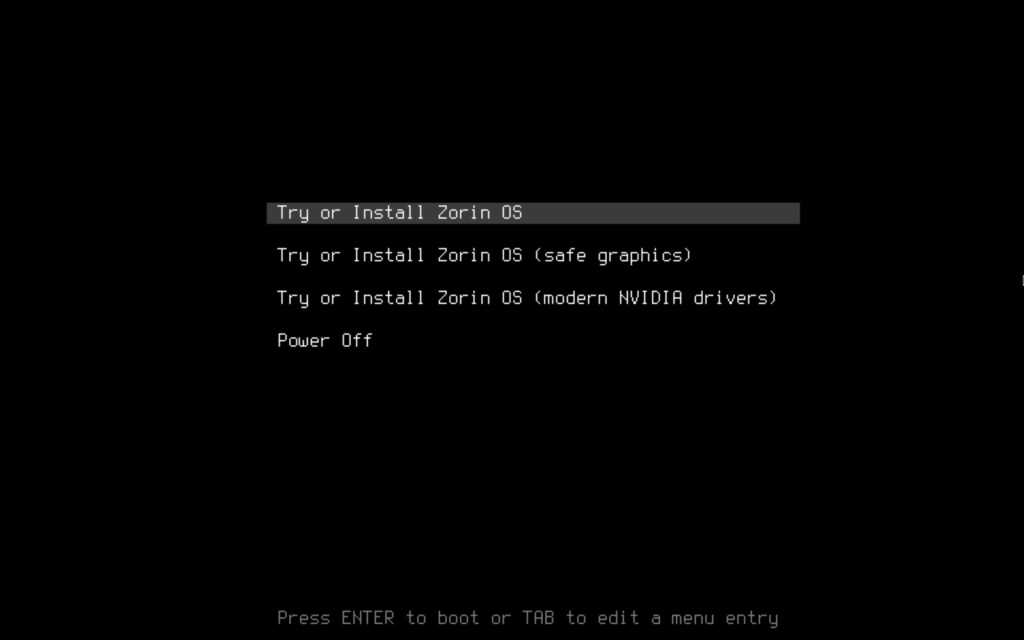
Im Bootmenü finden Sie anschließend drei Einträge:
- Try or install Zorin OS – die einfachste Variante, wenn keine NVIDIA-Grafikkarte eingebaut ist
- Try or install Zorin OS – bei Problemen ohne eingebaute NVIDIA-Grafikkarte, etwa wenn der Bildschirm schwarz wird
- Try or install Zorin OS (modern NVIDIA drivers) – mit eingebauter NVIDIA-Grafikkarte
In diesem Menü navigieren Sie mit den Pfeiltasten (auf / ab) und bestätigen mit Eingabe, tun Sie für zehn Sekunden nichts, startet automatisch der oberste Eintrag.
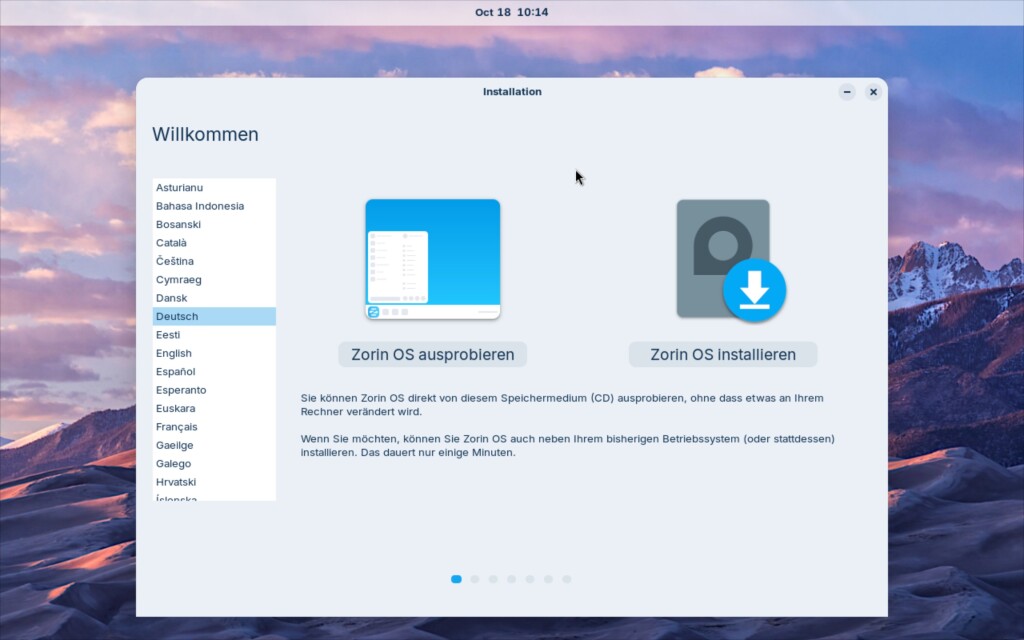
Nach kurzer Zeit sehen Sie den Desktop und die Einstellungen starten – klicken Sie in der Liste links auf den Eintrag „Deutsch“ und schon sind die Einstellungen in Deutsch. Anschließend klicken Sie rechts auf „Zorin OS ausprobieren„, jetzt startet der eigentliche Desktop:
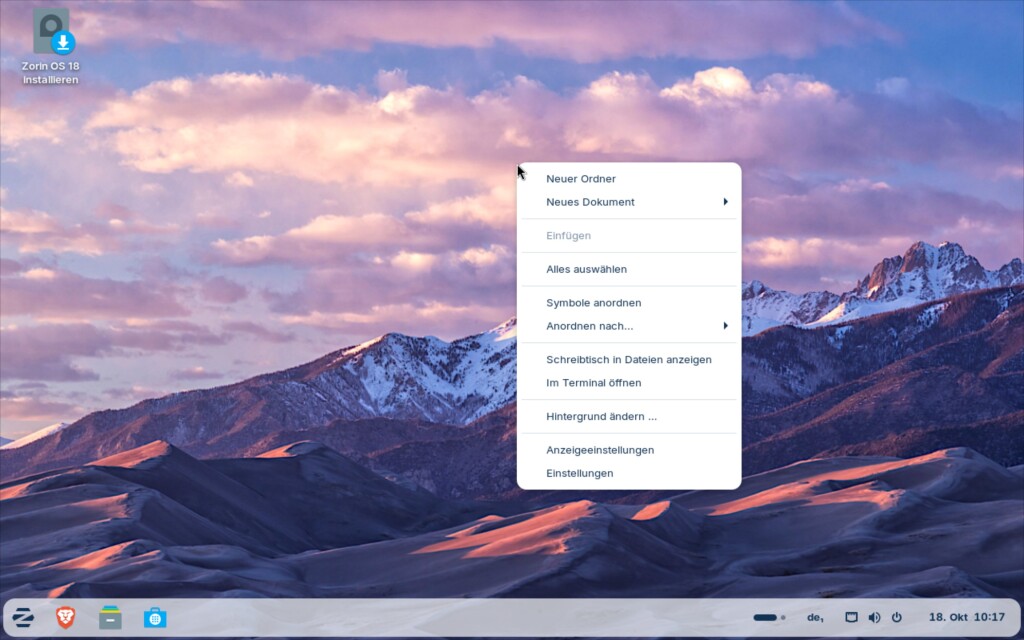
Per Rechtsklick öffnen Sie das Kontextmenü, hier können Sie neue Dateien oder Verzeichnisse (Ordner) anlegen, das Hintergrundbild ändern oder direkt in die Einstellungen wechseln – dazu mehr später.
Haben Sie den Rechner mit einem Netzwerkkabel mit dem Router verbunden, können Sie auch schon mit dem Internet oder dem lokalen Netzwerk kommunizieren – per WLAN klicken Sie auf den Schalter rechts unten im Panel:
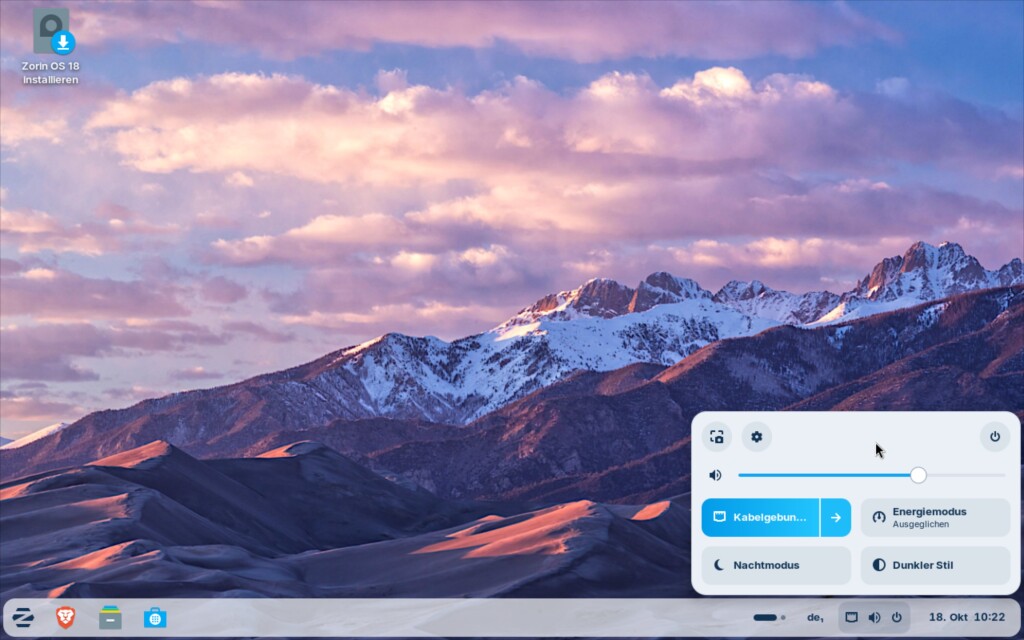
Hier findet sich auch der Schalter für drahtlose Netzwerke – einfach draufklicken und Ihr Netzwerk auswählen, das Passwort eingeben, das war es auch schon.
Zorin OS ist in etwa so aufgebaut, wie Windows 10 – unten ein Panel, rechts finden Sie den Systembereich des Panels, links einige Icons mit dem Webbrowser, dem Dateimanager und dem Software-Store – ganz links das Anwendungsmenü:
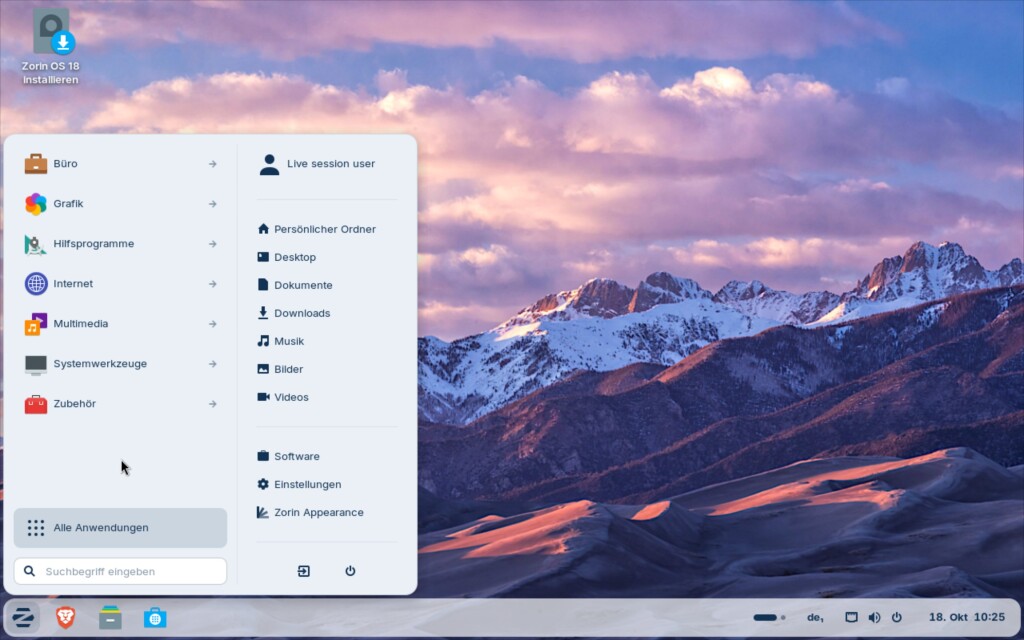
Dieses ist wie unter Linux üblich in Kategorien unterteilt, öffnen Sie eine solche, wird deren Inhalt angezeigt:
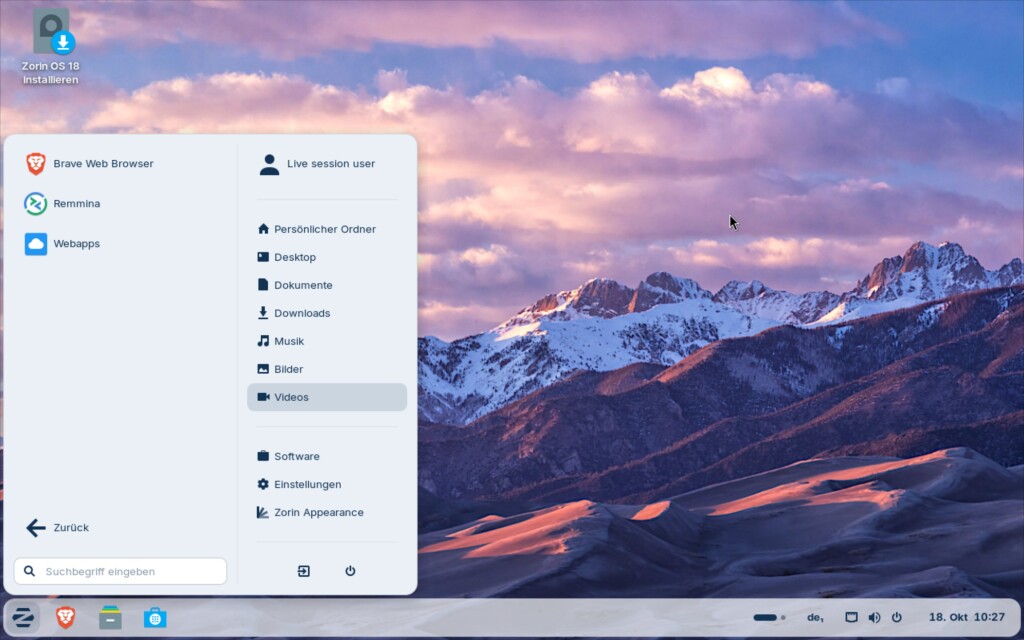
Rechts davon finden Sie schnellen Zugriff auf die Verzeichnisse. Grundlegend sind unter Zorin OS Basic folgende Anwendungen vorinstalliert:
- Büro – LibreOffice, Evolution (E-Mails)
- Grafik – Bildbetrachter
- Hilfsprogramme – PDF-Betrachter, Taschenrechner, Software für komprimierte Archive (ZIP, Tar, …), Scan-Software
- Internet – Webbrowser (Brave)
- Multimedia – Audioplayer, Videoplayer
Es gibt noch einige weitere, diese sind im Augenblick aber weniger interessant, Dateimanager und Co gehören natürlich dazu. Wir wollen uns jetzt ansehen, wie das System installiert wird – den Rest sehen wir uns später an. Sie finden am Desktop links oben ein Icon namens „Zorin OS 18 installieren„:
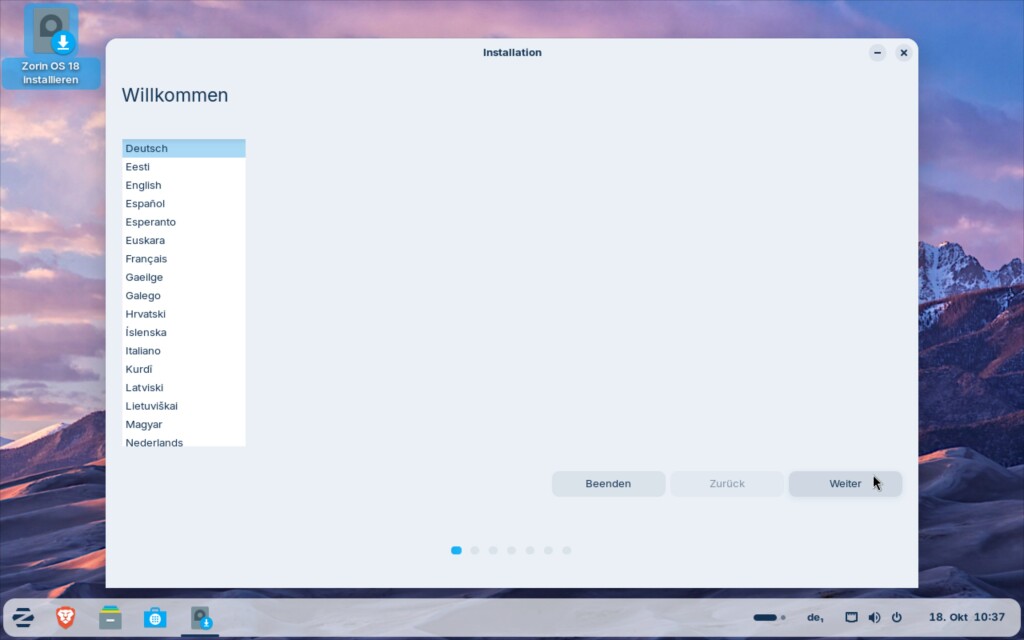
Es beginnt wieder mit der Auswahl der Sprache, in dieser Sprache wird das System auch installiert, klicken Sie auf „Weiter„:
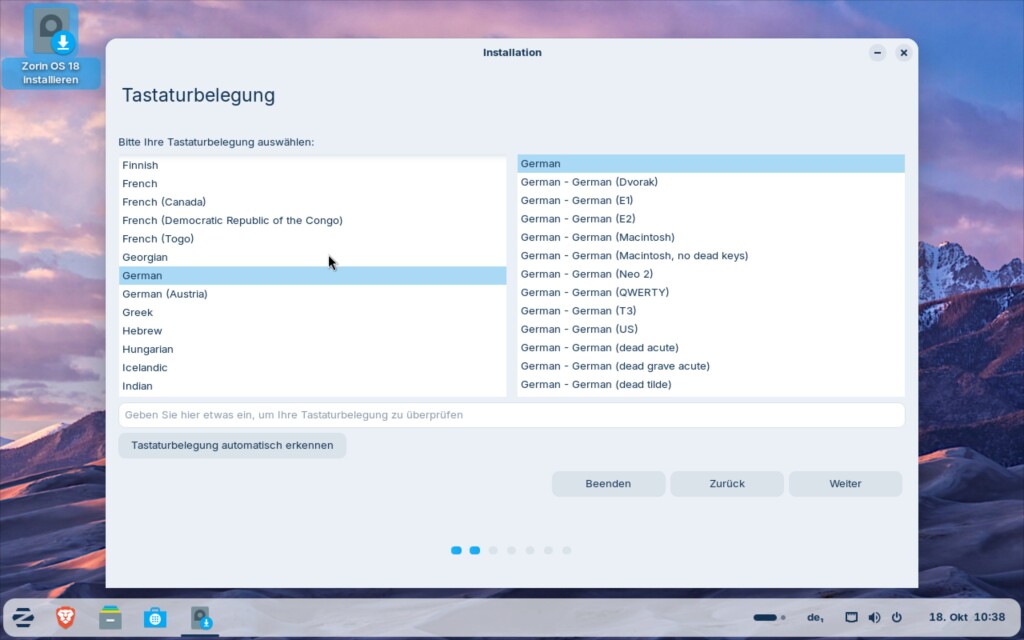
Es folgt die Tastaturbelegung – in der Regel können Sie diese nach der Sprachauswahl belassen, wie das System diese vorgibt – testen Sie aber die Sonderzeichen und klicken auf „Weiter„:
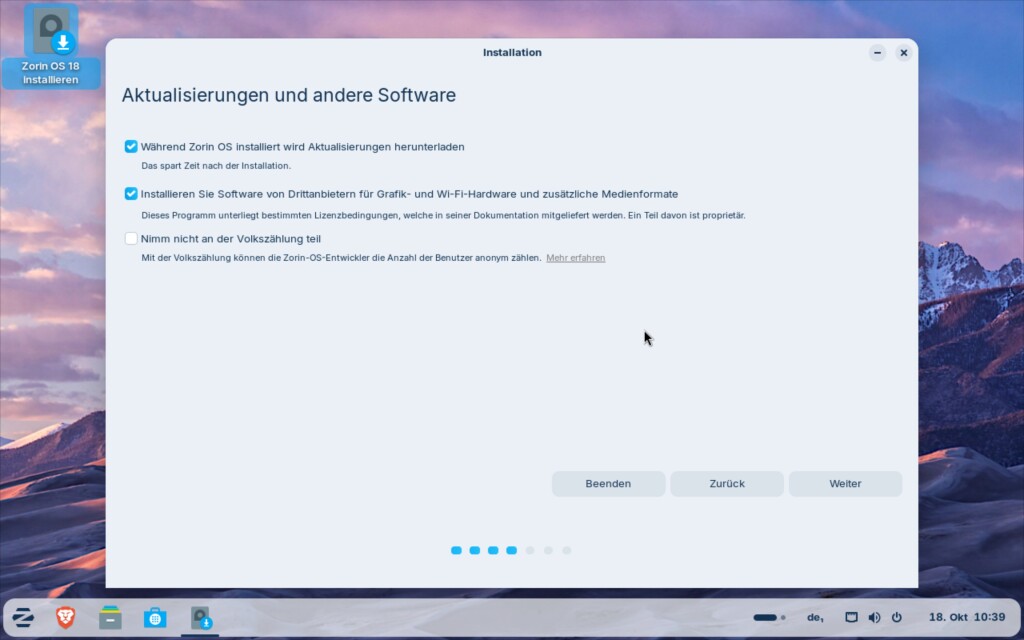
Hier legen Sie fest, ob das System gleich während der Installation Updates herunterladen und installieren soll – dann haben Sie gleich nach der Installation ein aktuelles System. Den zweiten Punkt sollten Sie gerade als Linux-Einsteiger aktiviert lassen – hiermit werden Treiber vor allem für WLAN und Grafikkarte automatisch installiert. Der dritte Punkt ist optional – die Entwickler würden gerne wissen, wie viele User Zorin OS installiert haben.
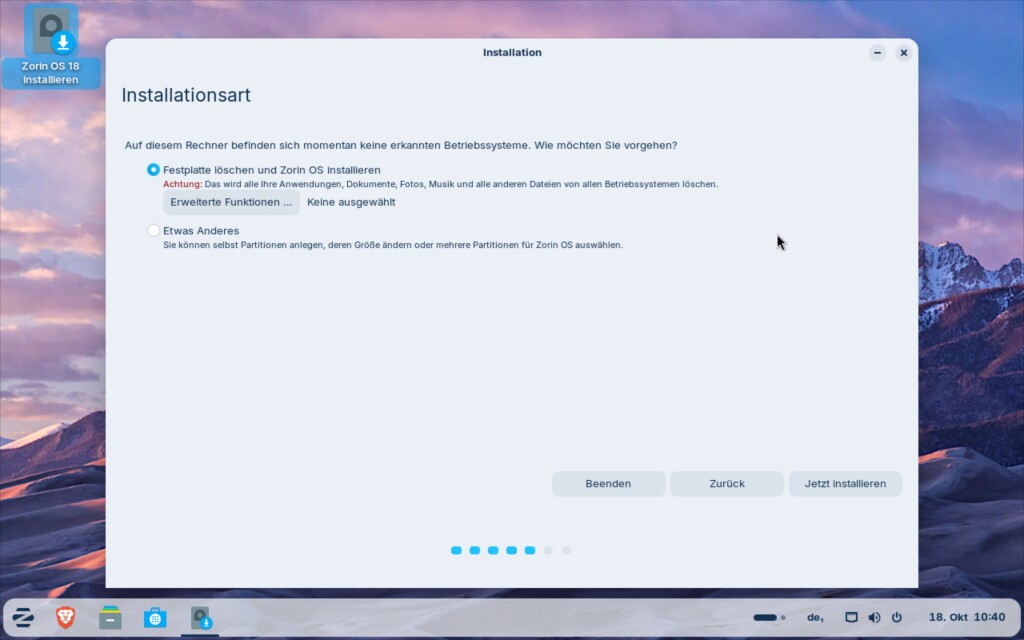
Es folgt der schwierigste Teil der Installation – die Partitionierung der Festplatte. Sie können mit der obersten Option die komplette Festplatte löschen, somit wird ein bereits installiertes Windows oder Linux komplett gelöscht und durch Zorin OS ersetzt. Hierbei können Sie auch LVM aktivieren (dies erleichtert ein späteres Verwalten der Partitionen) und das komplette System verschlüsseln:
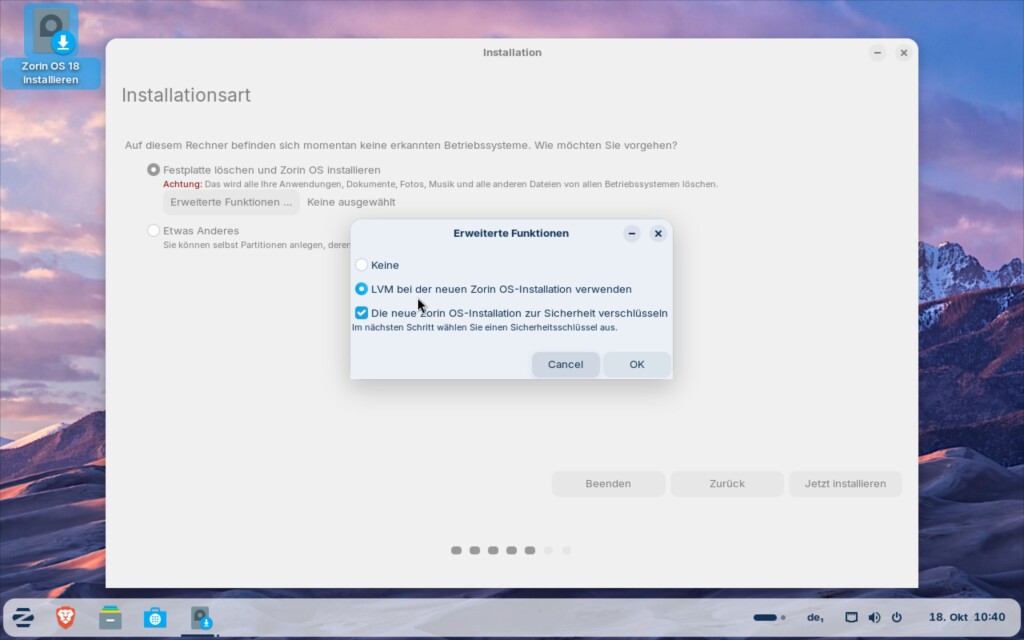
Möchten Sie die Festplatte manuell aufteilen, etwa weil Sie ein bestehendes Windows oder Linux per Dualboot weiter betreiben wollen, wählen Sie „Etwas anderes“ und klicken auf „Weiter„:
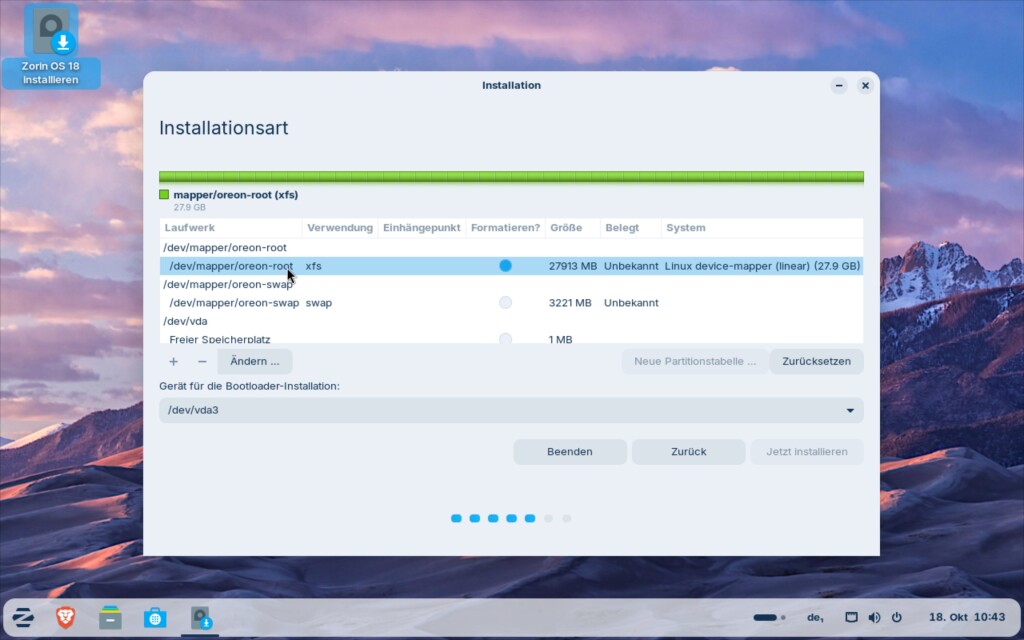
Hier können Sie bestehende Partitionen löschen, anpassen oder auch neue anlegen und den Speicherplatz des Bootloaders anpassen. Alternativ klicken Sie auf „Jetzt installieren„. Hilfe zum manuellen Partitionieren gibt es hier.
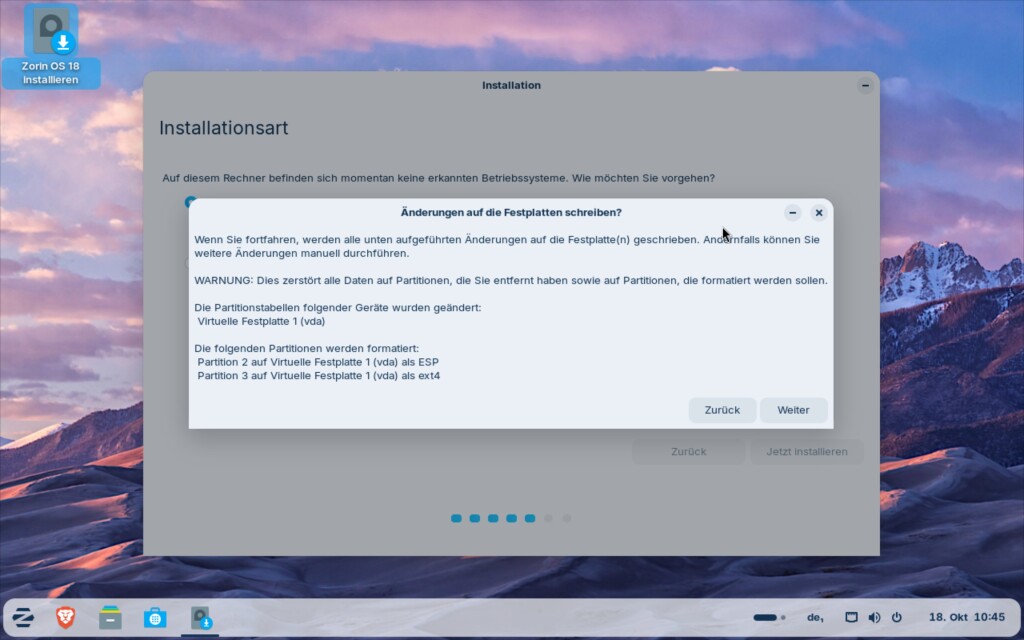
Sie müssen die Installation noch bestätigen, anschließend geht es an die weiteren Einstellungen:
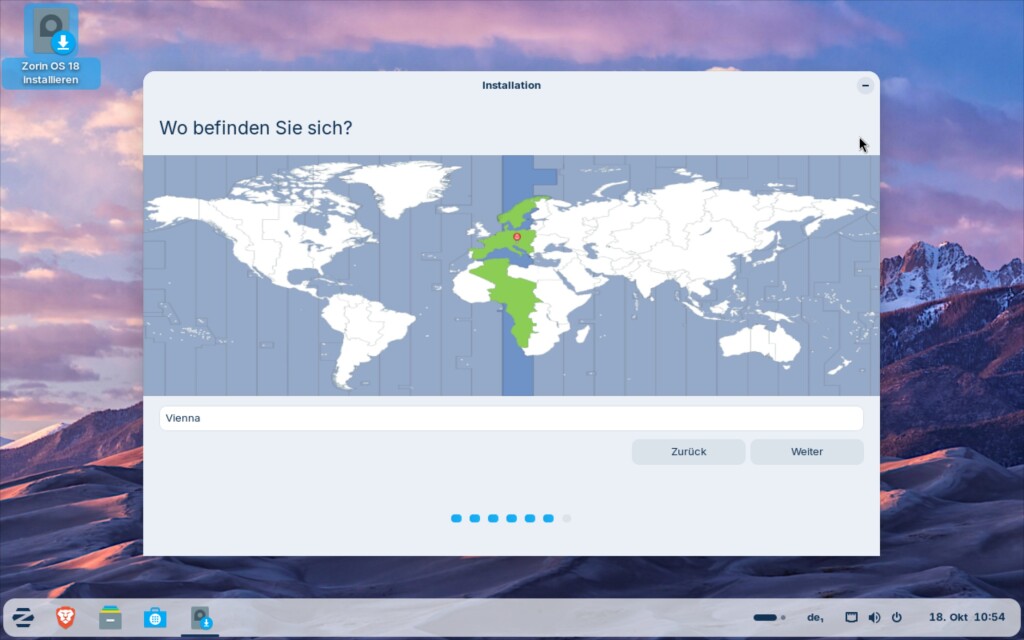
Es beginnt mit der Zeitzone, geben Sie einfach Ihren Standort an – dies sorgt für die richtige Uhrzeit.
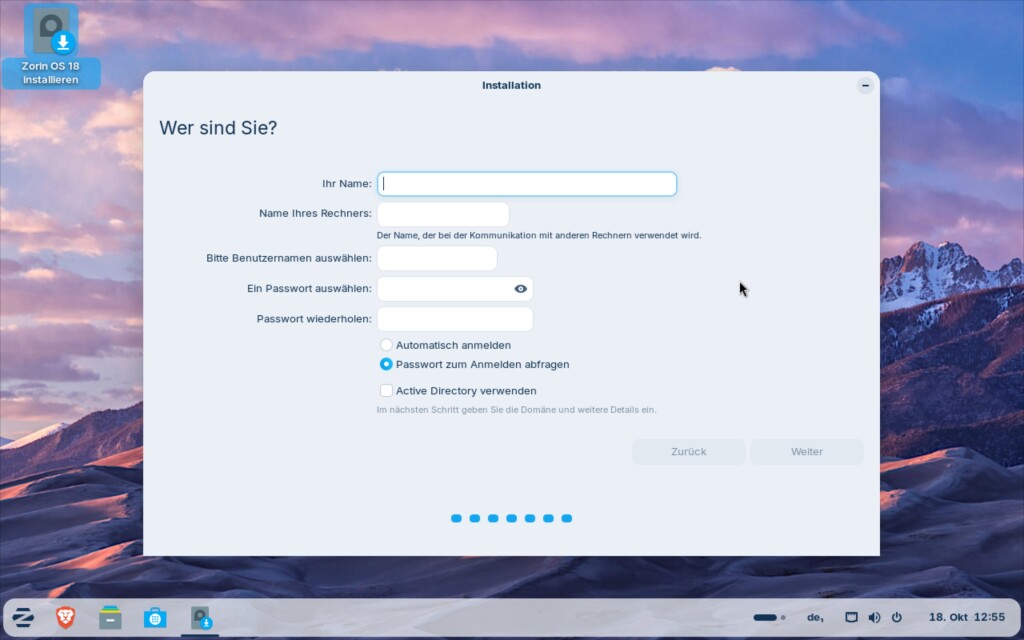
Es folgt der erste Benutzer, dieser kann mit seinem Passwort im installierten Zorin OS auch administrative Aufgaben durchführen.
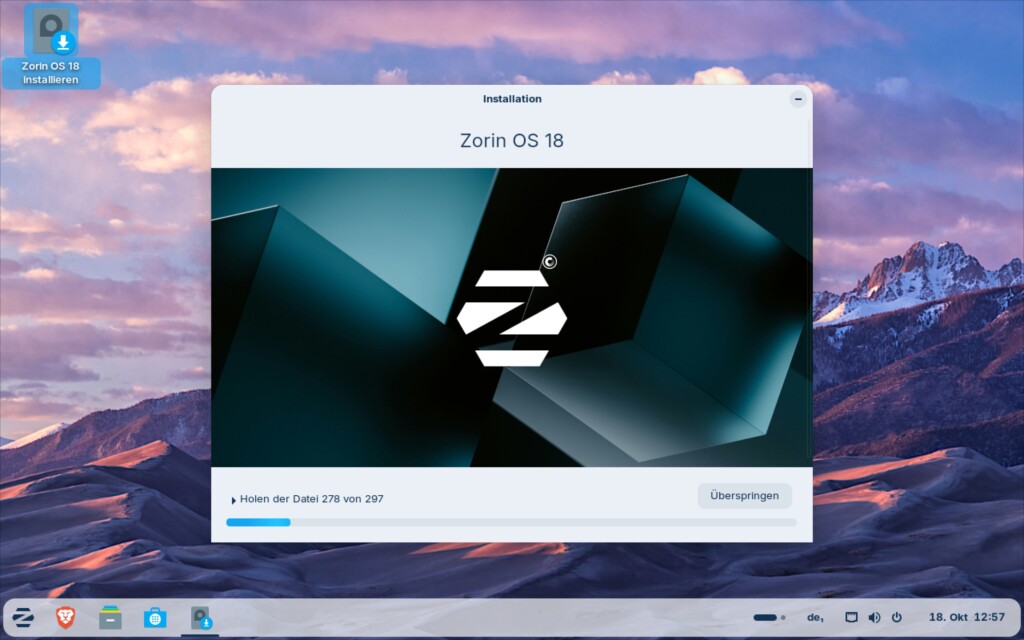
Dies war es dann auch schon, warten Sie ab, bis das System installiert wurde und starten den Rechner neu:
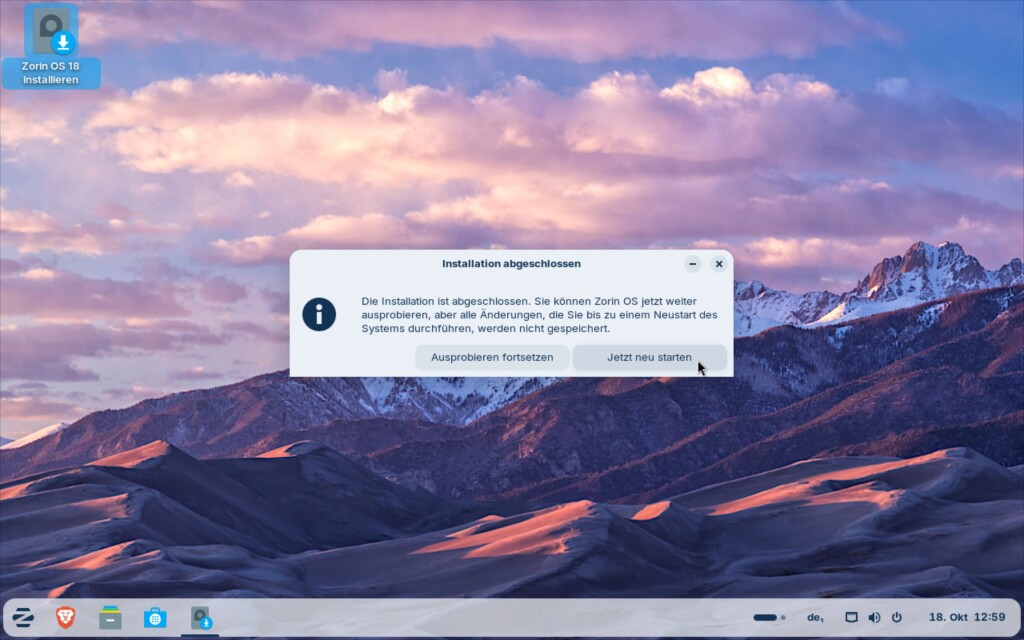
Zorin OS nutzen
Nach der Installation starten Sie den Rechner ohne USB-Stick neu und Sie landen am Login-Bildschirm:
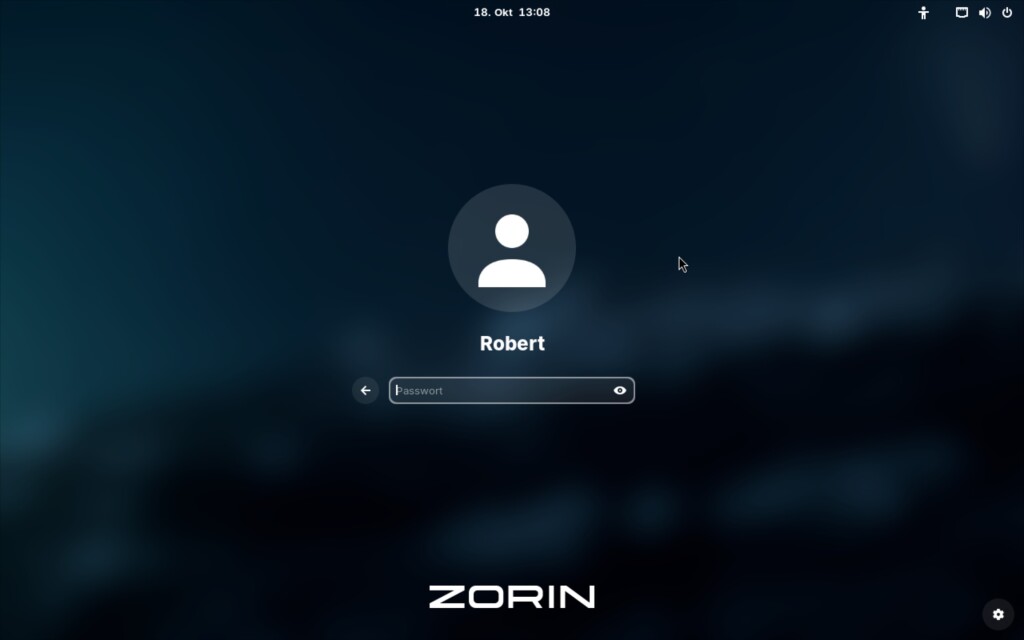
Sie klicken auf Ihren erstellten Benutzer und bekommen dann das Eingabefeld zu sehen, geben Sie Ihr Passwort ein und Sie landen am Desktop:
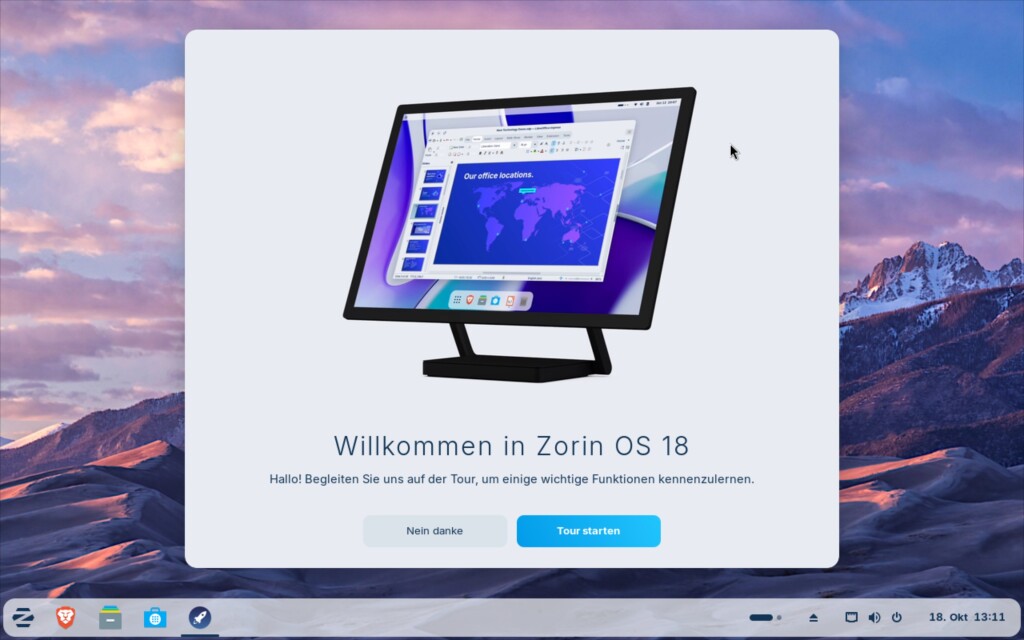
Das System startet die Tour, diese können Sie ansehen und sich zeigen lassen, wie Sie das System anpassen und wo Sie Hilfe finden können.
Gehen wir gleich einmal ans Eingemachte – wir aktualisieren das System – hierzu finden Sie im Anwendungsmenü unter „Systemwerkzeuge → Aktualisierungsverwaltung“ die Software um das System aktuell zu halten:
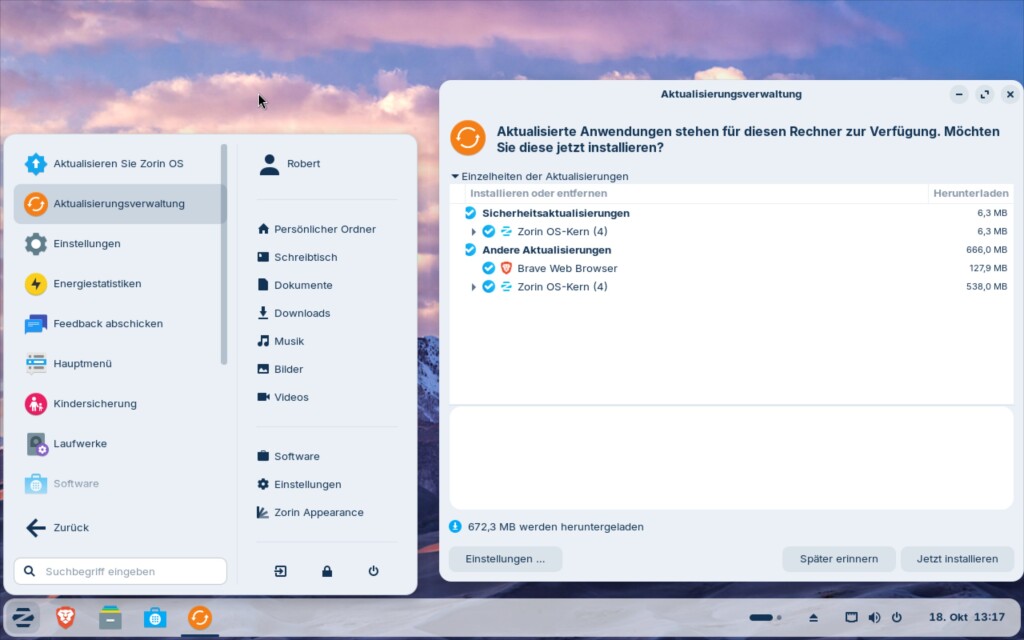
Sobald hier Einträge auftauchen, klicken Sie auf „Jetzt installieren„, den Rest übernimmt das System. Im selben Fenster finden Sie auch die Einstellungen, wie oft das System nach Updates suchen und solche melden soll:
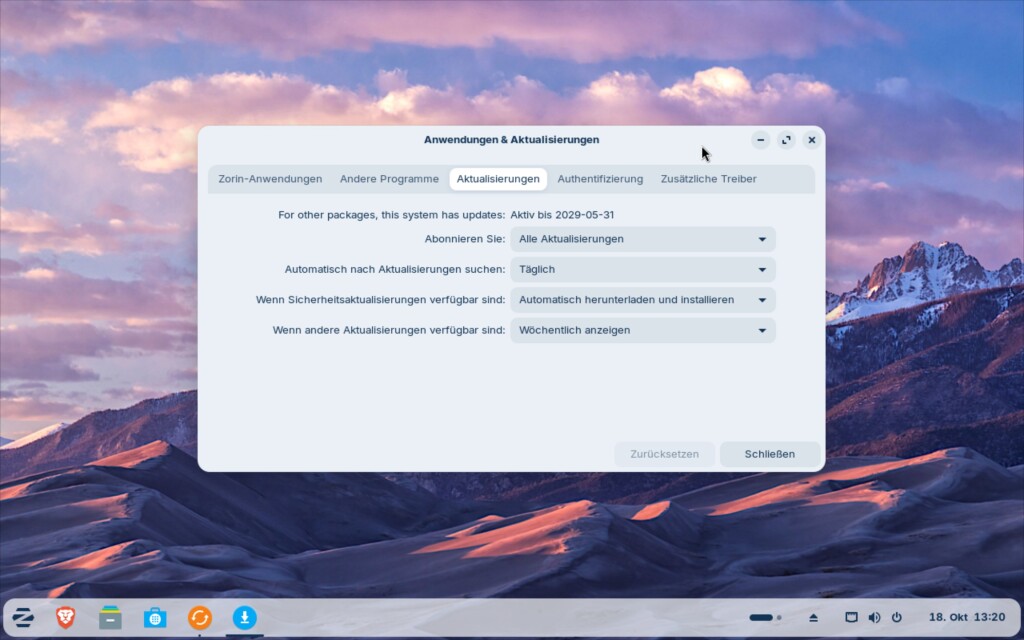
Unter anderem finden Sie hier auch den Reiter „Zusätzliche Treiber“ – schließen Sie ein neues Gerät an oder bauen ein solches ein, öffnen Sie diesen Reiter – finden sich hier Einträge, benötigt das Gerät Treiber, die Sie hier per Mausklick installieren können – den empfohlenen Treiber wählen:
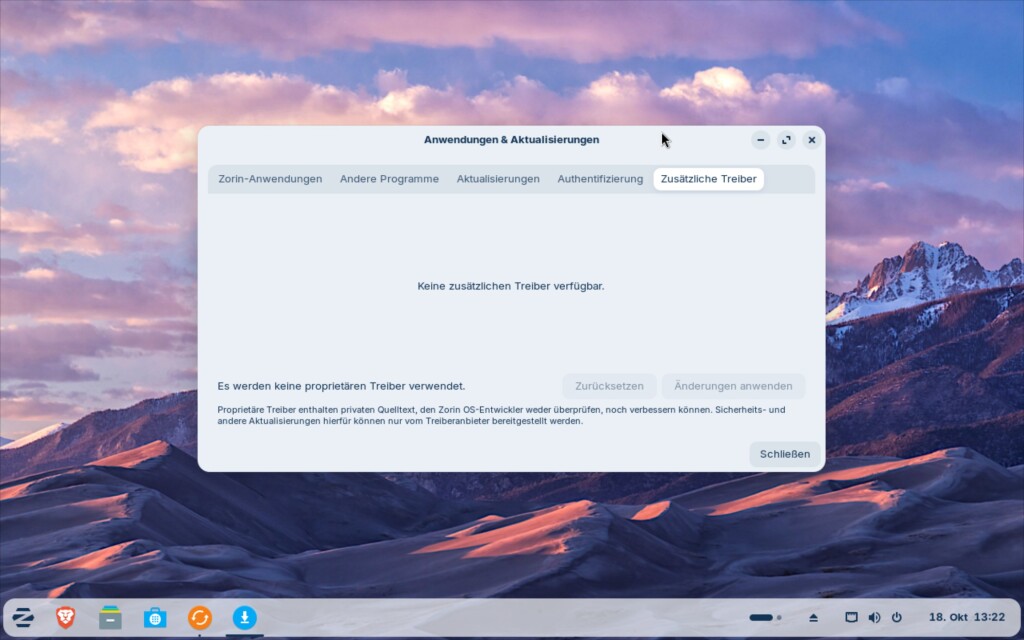
Gibt es eine neue Version von Zorin OS, finden Sie unter derselben Kategorie „Aktualisieren Sie Zorin OS„:
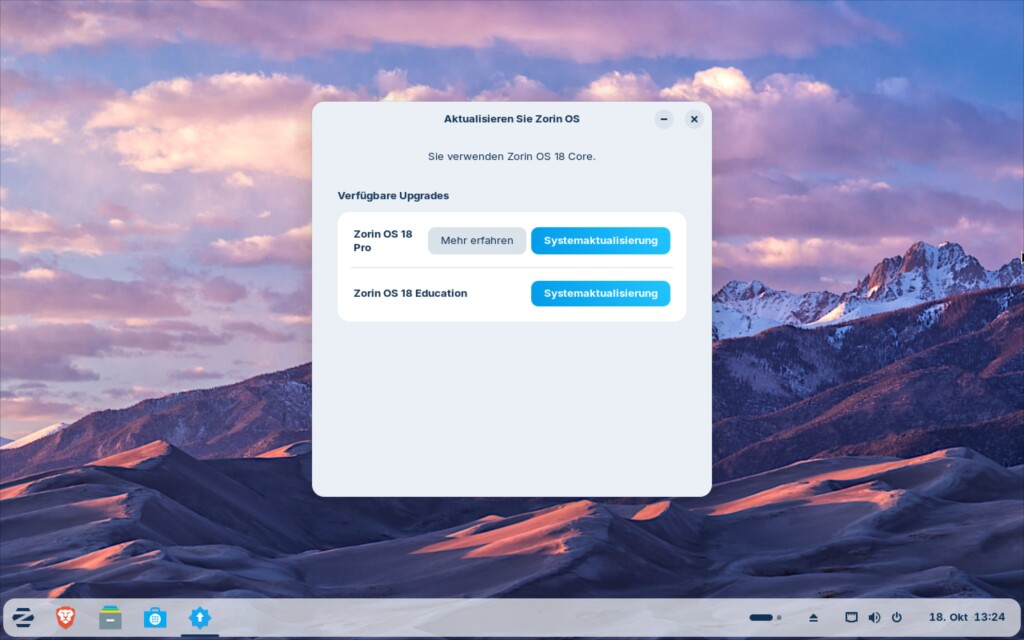
Hier können Sie zwischen den vorhandenen Version wechseln und auf eine neue Version aktualisieren.
Über den Dateimanager muss man nicht viel reden, er ist einfach zu benutzen und findet sich unter anderem im Panel – das zweite Icon neben dem Anwendungsmenü:
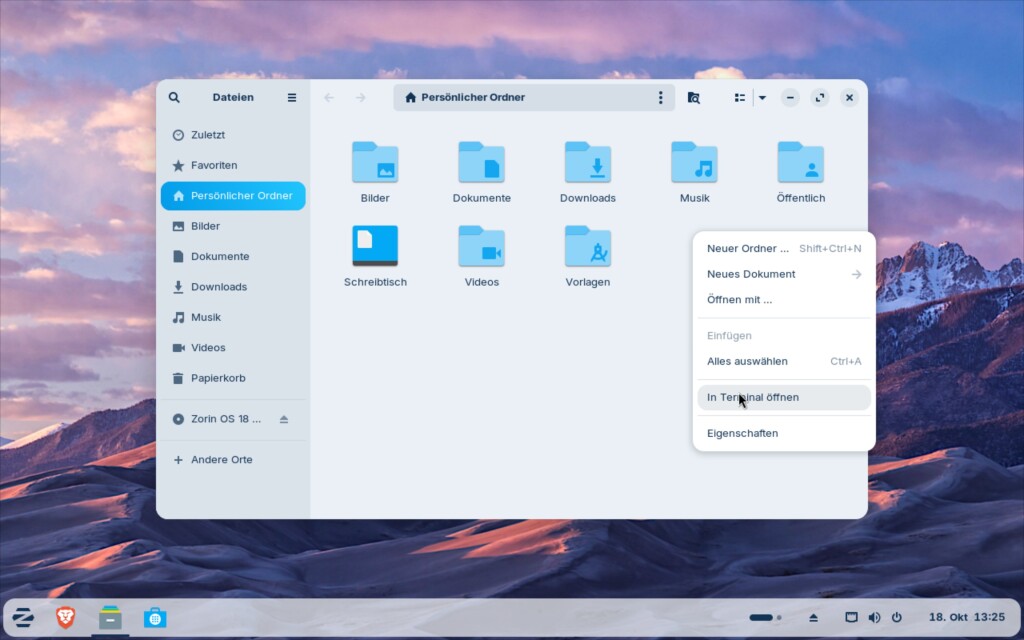
Wichtiger sind natürlich schon die Einstellungen rund um das System – diese finden Sie gleich unter dem Icon mit dem Netzwerk im Panel rechts – klicken Sie auf das Zahnrad:
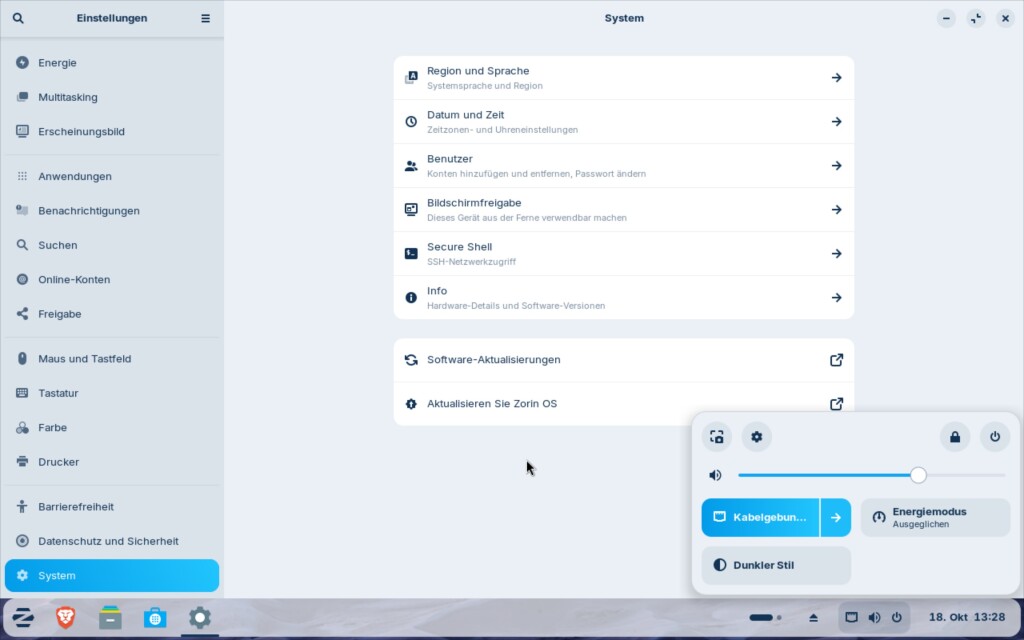
Hier fügen Sie weitere Benutzer hinzu, verwalten Drucker, richten Tastatur, Maus, Grafiktablett ein, sowie Bildschirme und vieles mehr.
Im Panel neben dem Anwendungsmenü findet sich neben dem Webbrowser und dem Dateimanager auch der Eintrag namens „Software„, über diese Store installieren weitere Software oder deinstallieren nicht benötigte Software. Diese Software zeigt zu Beginn eine kleine Auswahl, deren Sinn nicht ganz klar zu sein scheint und auch nicht ist:
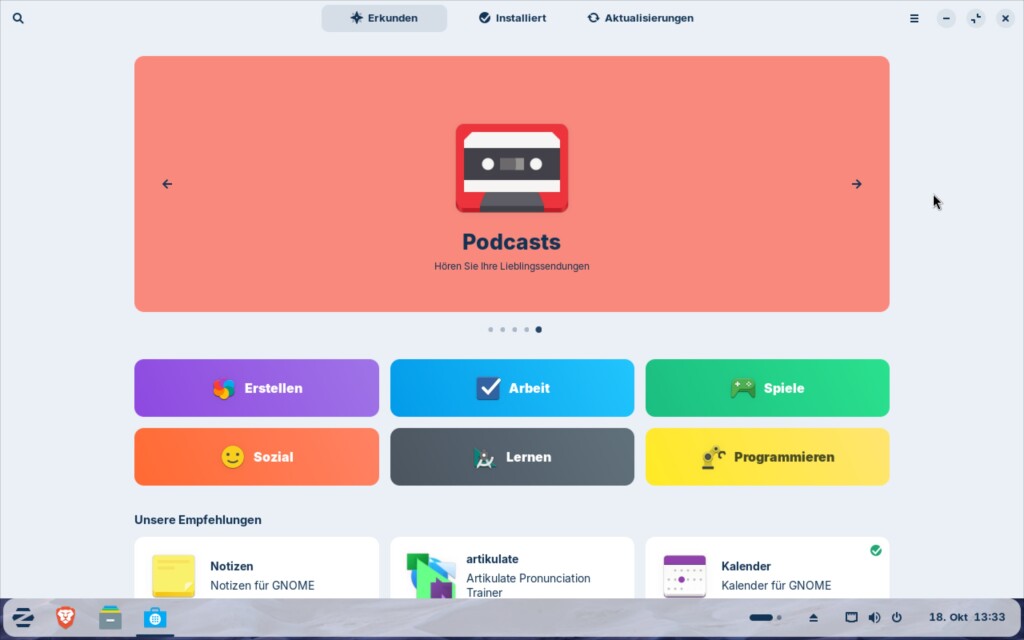
Sie können aber auch ganz einfach nach Software suchen – die Lupe links oben:
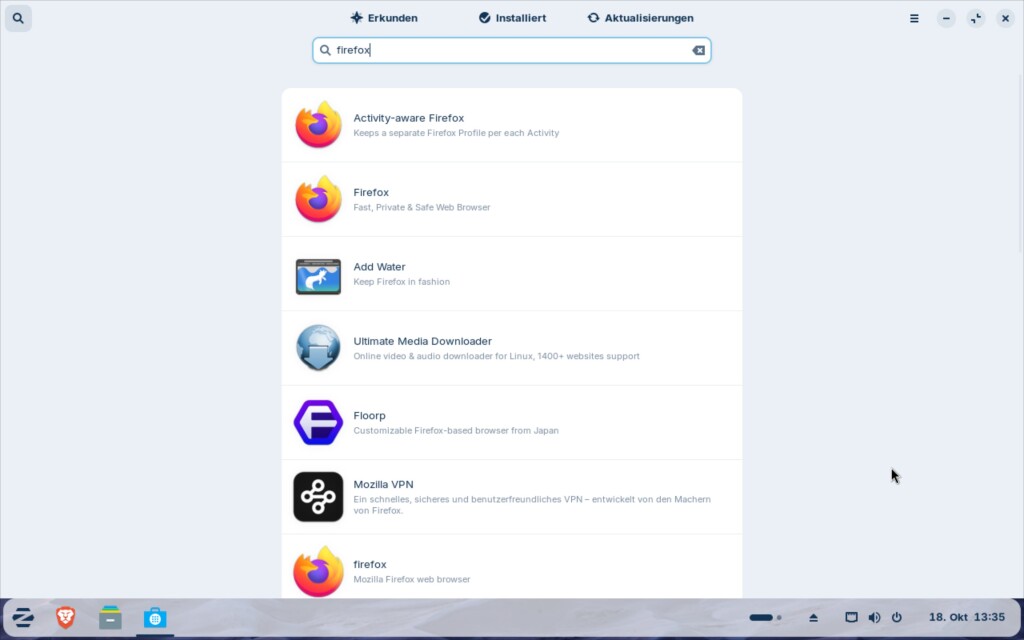
Hierzu können Sie nicht nur die Namen von Software angeben, sondern auch Kategorien, wie etwa „internet“, „büro“, „grafik“, … Haben Sie etwas passendes gefunden, klicken Sie den Eintrag an, um mehr Informationen zu bekommen:
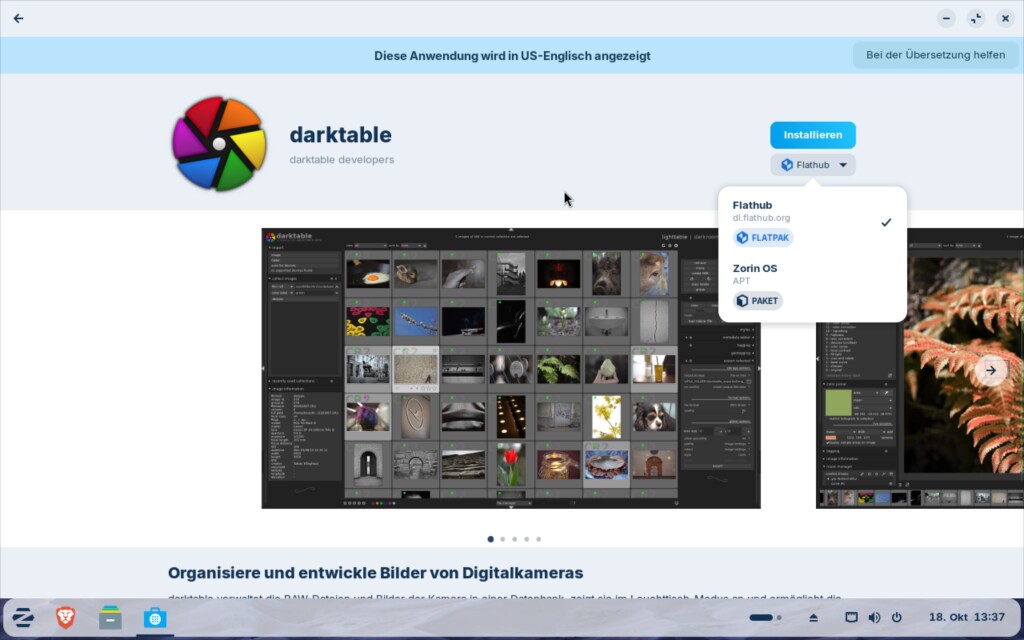
Mit einem Mausklick lässt sich die Software schließlich installieren.
In den Einstellungen unter „Erscheinungsbild“ können Sie die grundlegenden optischen Eigenschaften anpassen:
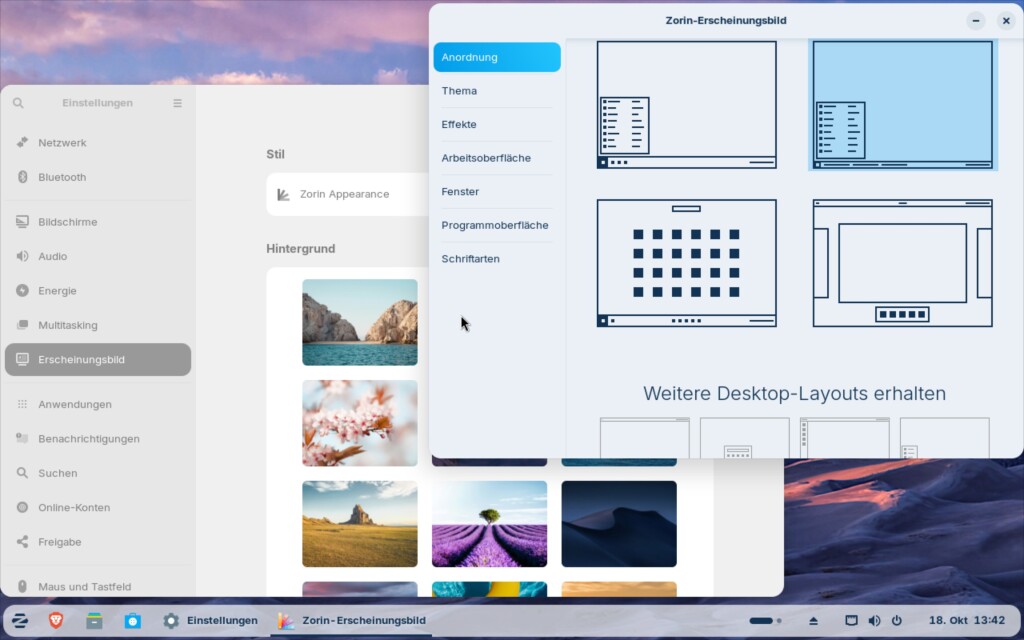
Dazu gehört natürlich auch das Hintergrundbild und vieles mehr.
Finden Sie Software im Internet, die nicht in Zorin OS vorhanden ist, laden Sie das DEB-(Debian-)-Paket herunter und installieren dieses per Mausklick. Chrome Browser von Google wäre etwa ein solches Beispiel.
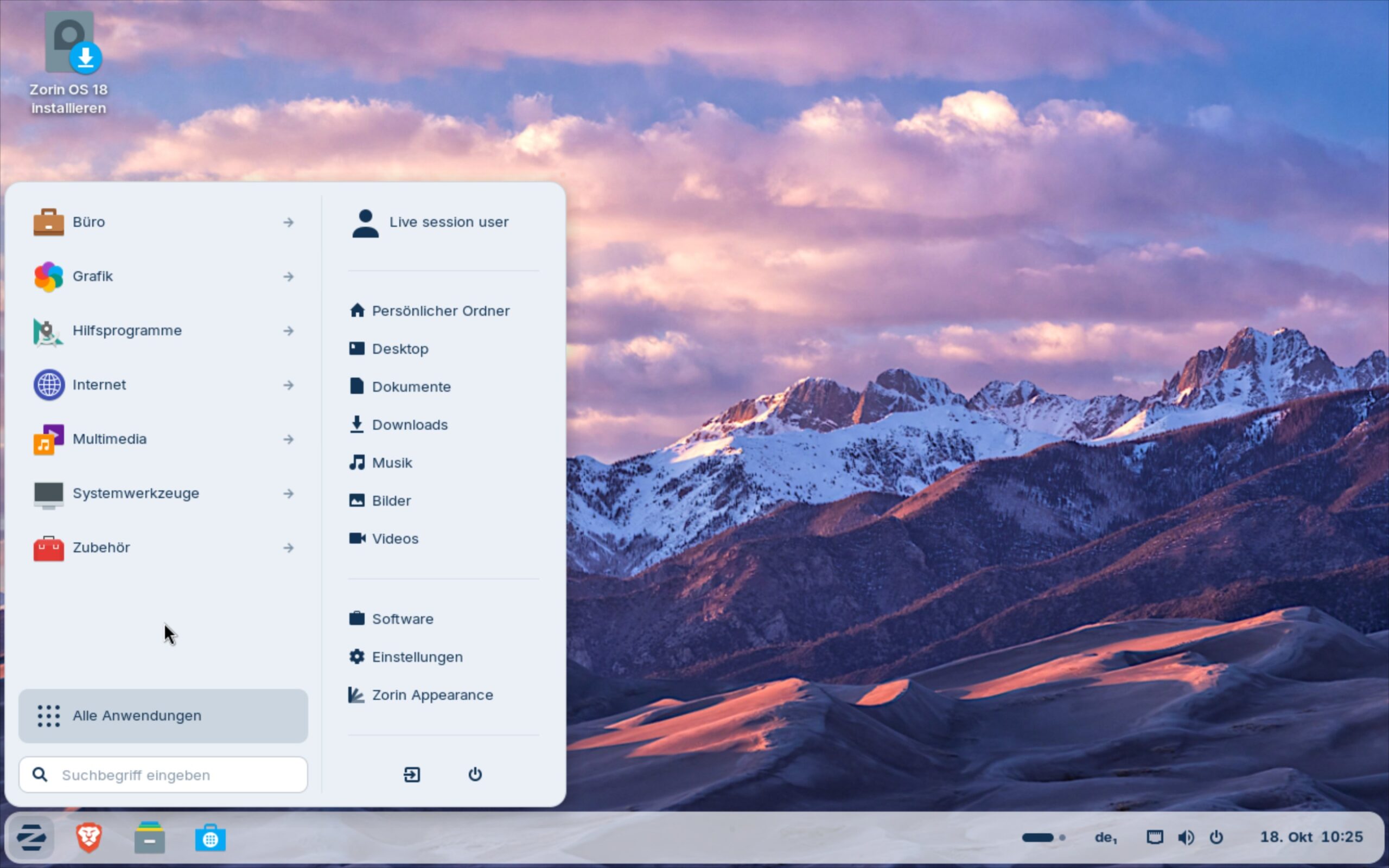


Noch keine Reaktion